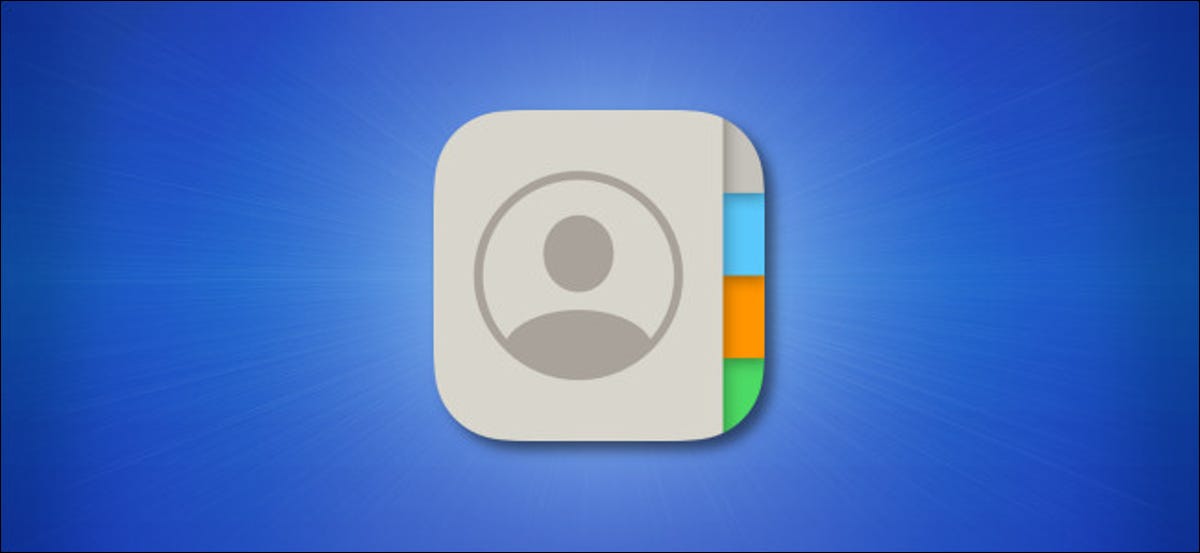
Se o seu iPhone ou iPad exibe os nomes dos contatos em uma ordem incomum com o sobrenome antes do nome (ou vice-versa), pode consertar isso. É assim que. Isso mudará a forma como os nomes aparecem no Mail, Postagens, Telefone, Contatos e outros aplicativos que obedecem a essas configurações.
Primeiro, um sutiã “Configuração” no seu iPhone ou iPad.
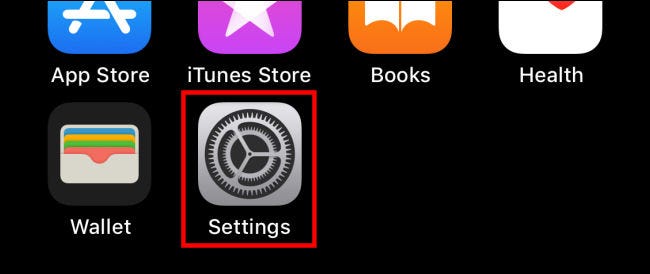
Sobre “Configuração”, role para baixo e toque “Contatos:”.
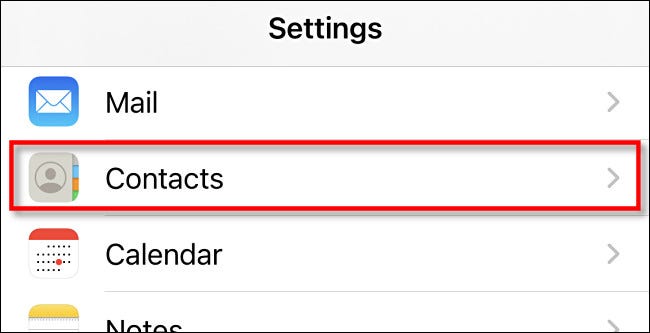
Nas configurações “Contatos:”, toques “Ordem de exibição”.
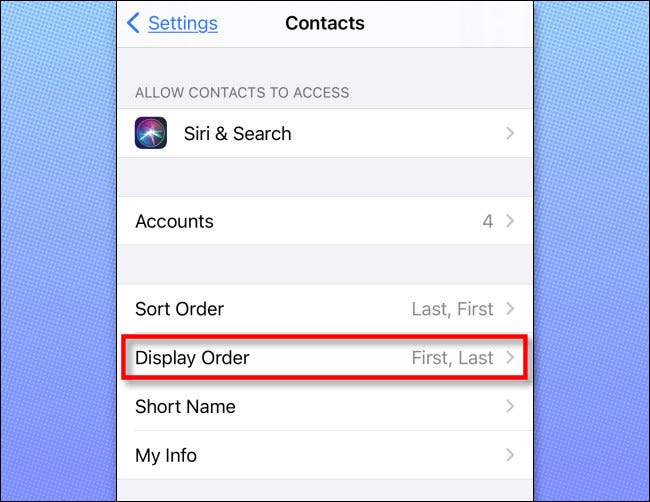
Sobre “Ordem de exibição”, você tem duas opções. "Primeiro, Sobrenome ”mostra o primeiro nome, depois o sobrenome. "Sobrenome, Primeiro nome ”mostra o sobrenome, depois o nome. Escolha o que você preferir.
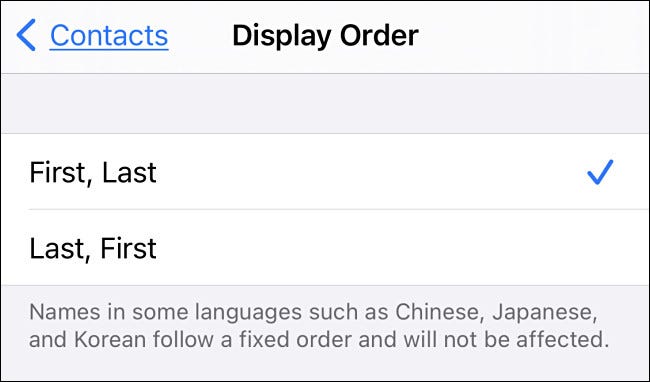
A função “Nome curto” en la configuración de Contactos además determina cómo verá los nombres en aplicaciones como Mail. Com “Nome curto” ativado, o aplicativo pode exibir apenas um nome em vez da ordem de nome completo que você acabou de definir.
Para verificar novamente, presiona Atrás una vez para regresar a la configuración de “Contatos:”, selecione um idioma na lista e toque em “Nome curto”.
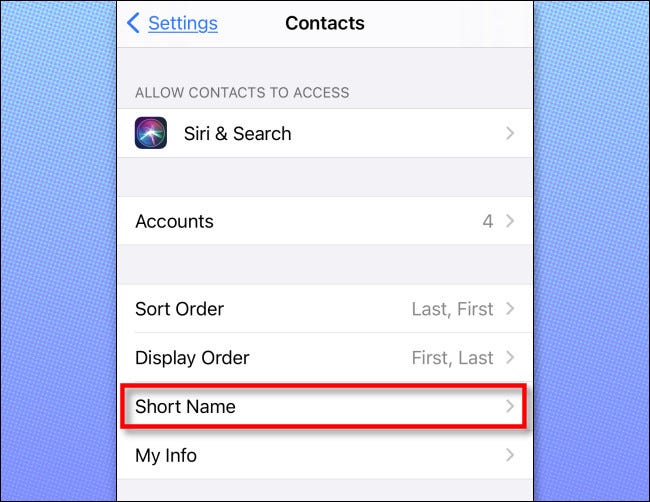
Por padrão, “Nome curto” está ativado. Se você quiser ver um nome completo com o pedido que acabou de selecionar, toque el interruptor para desactivar “Nome curto”.
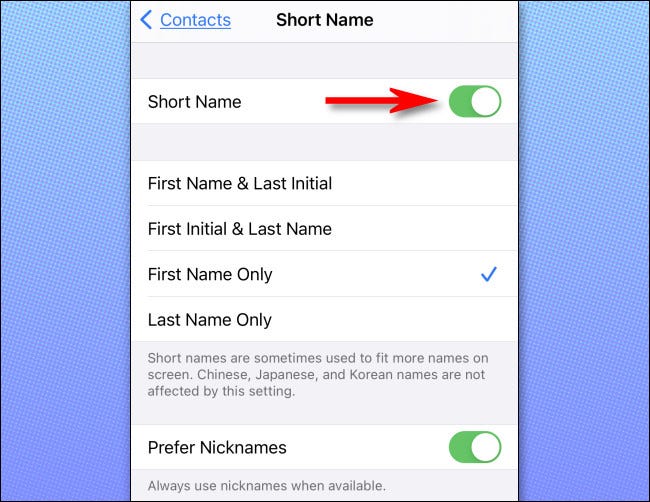
Depois disso, toque de volta uma vez, posteriormente salga de “Configuração”.
Na próxima vez que você usar um aplicativo que extraia informações de seus contatos (como o aplicativo Mail da Apple), você verá os nomes na ordem que acabou de definir. Se você ainda não vê as mudanças refletidas, pode ser necessário forçar a reinicialização do aplicativo primeiro para poder recarregar as configurações. Para fechar um aplicativo em execução, inicie o App Switcher e deslize o aplicativo para cima e para fora da tela. Toque no ícone do aplicativo para iniciá-lo novamente.
RELACIONADO: Como fechar e reiniciar aplicativos para iPhone e iPad






